Was ist “CLR-Fehler 80004005, das Programm wird jetzt beendet” in Windows 10/11?
Wenn auf Ihrem Windows 10/11-Computer beim Versuch, eine Anwendung zu installieren oder auszuführen, der Fehler „CLR-Fehler 80004005 Das Programm wird jetzt beendet“ auftritt, sind Sie an der richtigen Stelle für die Lösung. Hier werden Sie mit einfachen Schritten/Methoden zur Behebung des Fehlers geführt. Beginnen wir die Diskussion.
„CLR-Fehler 80004005, das Programm wird jetzt beendet“: Dies ist ein häufiges Windows-Problem, das als Anwendungsinstallations- oder Startfehler angesehen wird. Dieser Fehler wird normalerweise auf einem Windows 10/11-Computer angezeigt, wenn Sie versuchen, Software zu installieren oder auszuführen. Dieser Fehler weist darauf hin, dass Sie aus bestimmten Gründen keine/bestimmte Anwendungen auf einem Windows-Computer installieren oder ausführen können.
Wenn Sie es nicht wissen, ist der CLR-Fehler (Common Language Runtime-Fehler) der häufigste Fehler beim Booten. CLR ist in jedem .NET Framework vorhanden, das auf Windows-Computern vorhanden ist, und eine Fülle davon kann diesen Fehler verursachen. Die möglichen Gründe für das Problem können das Konfliktproblem mit .NET Framework oder eine Beschädigung sein.
Eine Möglichkeit, das Problem zu beheben, besteht darin, .NET Framework zu deinstallieren und dann erneut auf Ihrem Computer zu installieren. Sie können auch das Programm, das den Fehler verursacht, deinstallieren und dann auf dem Computer neu installieren und prüfen, ob es funktioniert. Es ist möglich, das Problem mit unseren Anweisungen zu beheben. Gehen wir zur Lösung.
Wie behebt man den CLR-Fehler 80004005, wird das Programm jetzt in Windows 10 beendet?
Methode 1: Beheben Sie den CLR-Fehler 80004005. Das Programm wird jetzt mit dem PC Repair Tool beendet
“PC Repair Tool” ist eine einfache und schnelle Möglichkeit, BSOD-Fehler, DLL-Fehler, EXE-Fehler, Probleme mit Programmen/Anwendungen, Malware- oder Virenprobleme, Systemdateien oder Registrierungsprobleme und andere Systemprobleme mit nur wenigen Klicks zu finden und zu beheben.
Methode 2: Entfernen Sie mehrere Instanzen von Microsoft .NET Framework und installieren Sie es dann neu
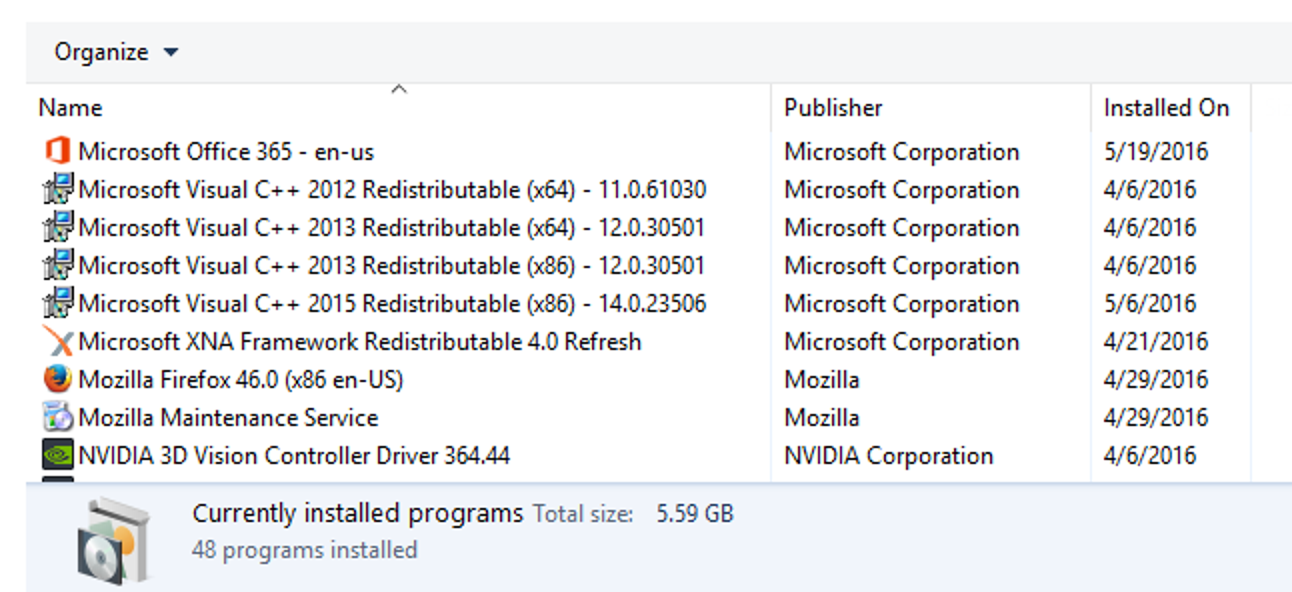
Schritt 1: Öffnen Sie die „Systemsteuerung“ auf dem Windows-PC über das Windows-Suchfeld und gehen Sie zu „Programm deinstallieren > Programme und Funktionen“.
Schritt 2: Suchen Sie das .NET Framework-Programm in der Liste, klicken Sie mit der rechten Maustaste darauf und wählen Sie die Option „Deinstallieren“, um es zu deinstallieren. Wiederholen Sie den gleichen Schritt, um andere Instanzen von .NET Framework auf dem Computer zu deinstallieren, und starten Sie danach Ihren Computer neu.
Schritt 3: Laden Sie nach dem Neustart .NET Framework von der Seite „https://www.microsoft.com/en-pk/download/details.aspx?id=30653“ auf Ihren Computer herunter und installieren Sie es
Schritt 4: Überprüfen Sie nach der Installation, ob der Fehler behoben ist.
Methode 3: Entfernen Sie .NET Framework-Anwendungen und installieren Sie sie mit Windows Update
Schritt 1: Laden Sie das .NET Framework-Update-Reinigungstool von der Seite „https://skydrive.live.com/redir.aspx?cid=c86e6d106a631868&resid=C86E6D106A631868!107“ herunter
Schritt 2: Führen Sie nach dem Herunterladen die Installations-Bereinigungssoftware aus, wählen Sie im Feld „Zu bereinigendes Produkt“ die Option „.NET Framework – Alle Versionen“.
Schritt 3: Diese Option ist nicht für alle Computer verfügbar. Wählen Sie in diesem Fall die neueste installierte Version von .NET Framework aus und klicken Sie auf „Jetzt bereinigen“, um alle Versionen von .NET Framework zu löschen
Schritt 4: Wenn Sie fertig sind, starten Sie Ihren Computer neu
Schritt 5: Laden Sie nun die „Easy Fix-Anwendung“ über den Link „http://go.microsoft.com/?linkid=9665683“ auf Ihren Computer herunter
Schritt 6: Führen Sie nun die Anwendung aus und aktivieren Sie „Aggressive Optionen ausführen (nicht empfohlen)“ und klicken Sie auf die Schaltfläche „Weiter“.
Schritt 7: Führen Sie den Fix gemäß den Informationen auf dem Bildschirm aus. Weitere Verfahren werden auf der Dokumentationsseite „http://support.microsoft.com/kb/971058/en“ erläutert. Starten Sie Ihren Computer nach dem Fischen neu und prüfen Sie, ob er funktioniert
Methode 4: Deinstallieren Sie das Programm, das das Problem verursacht, und installieren Sie es erneut
Schritt 1: Öffnen Sie die „Systemsteuerung“ auf dem Windows-PC und gehen Sie zu „Programm deinstallieren > Programme und Funktionen“.
Schritt 2: Suchen und wählen Sie das Programm / die Anwendung aus, das den Fehler verursacht, und wählen Sie die Option “Deinstallieren”, um es zu deinstallieren, und starten Sie danach Ihren Computer neu
Schritt 3: Laden Sie das Programm nach dem Neustart herunter und installieren Sie es erneut auf dem Computer und prüfen Sie, ob es funktioniert.
Fazit
Ich hoffe, dieser Beitrag hat Ihnen bei der Behebung des CLR-Fehlers 80004005 geholfen. Das Programm wird jetzt in Windows 10 mit mehreren einfachen Schritten / Methoden beendet. Sie können unsere Anweisungen dazu lesen und befolgen. Das ist alles. Bei Anregungen oder Fragen schreiben Sie bitte unten in das Kommentarfeld.



